Comment enregistrer une vidéo de Google Drive sur iPhone
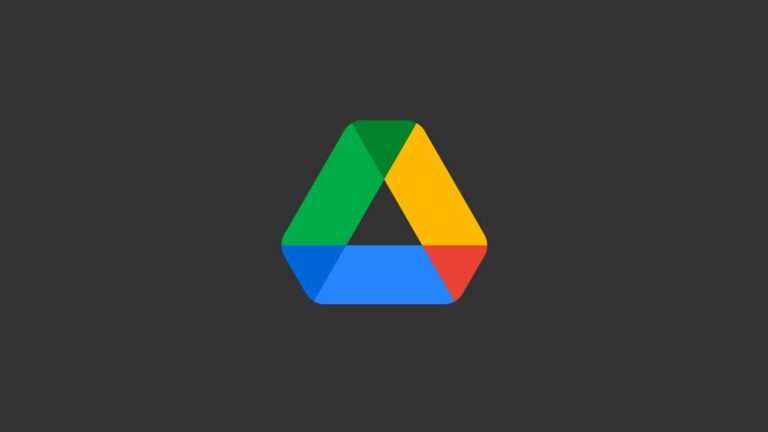
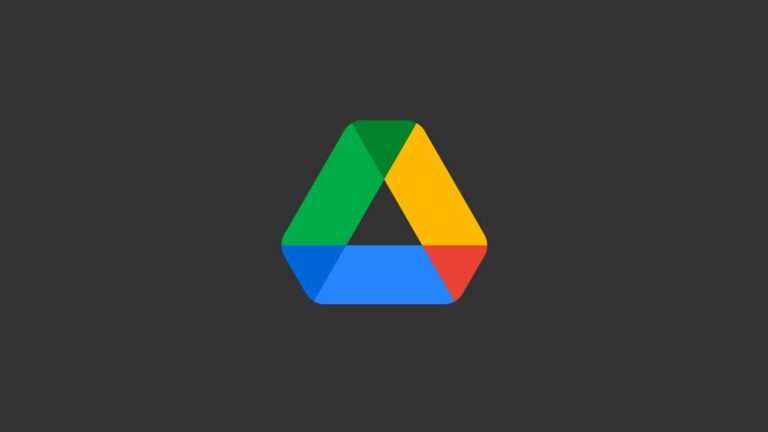
Pourquoi ce guide
Beaucoup d’utilisateurs d’iPhone rencontrent des difficultés pour enregistrer des vidéos depuis Google Drive parce que l’option de téléchargement n’apparaît pas toujours. Ce guide détaille des solutions pratiques, des alternatives et des étapes de dépannage pour récupérer vos vidéos dans l’app Photos ou dans la bibliothèque de votre iPhone.
Comment sauvegarder une vidéo de Google Drive vers iPhone : méthodes détaillées
Méthode 1 : Utiliser l’application Google Drive pour enregistrer/télécharger la vidéo
- Depuis l’App Store d’Apple, installez l’application Google Drive si elle n’est pas déjà présente.
- Ouvrez l’application et naviguez jusqu’au dossier contenant la vidéo. Si la vidéo est dans un sous-dossier, entrez dans ce sous-dossier.
- Sélectionnez la vidéo que vous souhaitez enregistrer.
- Appuyez sur les trois points en haut à droite, puis choisissez l’option «Envoyer une copie». Sélectionnez ensuite “Enregistrer la vidéo” ou l’app Photos comme destination.
- La vidéo apparaît dans l’app Photos de l’iPhone une fois le téléchargement terminé.
Conseils pratiques
- Si la vidéo est lourde (>100–200 Mo), assurez-vous d’être connecté(e) à un réseau Wi‑Fi stable et d’avoir suffisamment d’espace libre sur l’iPhone.
- Formats courants compatibles : .mp4, .mov. Si le fichier a un codec non pris en charge, l’enregistrement direct peut échouer.
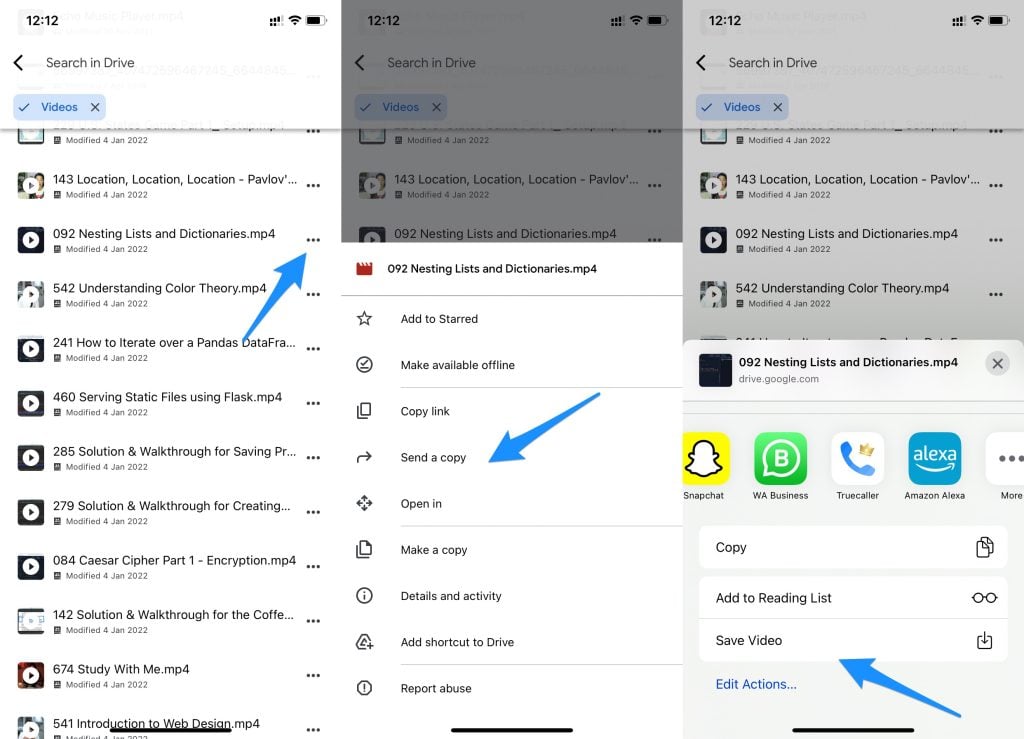
Méthode 2 : Utiliser des liens partagés et un raccourci de téléchargement
Quand la méthode précédente ne fonctionne pas, l’utilisation d’un lien partagé combinée à un raccourci (Shortcuts) peut résoudre le problème.
Étapes
- Activez l’option de partage du fichier dans Google Drive et copiez le lien de partage.
- Sur l’iPhone, placez l’application Google Drive dans un dossier Raccourcis si vous le souhaitez pour un accès rapide.
- Créez ou utilisez un raccourci iOS prédéfini de type «Télécharger depuis Google Drive» qui prend en entrée un lien et télécharge le flux vidéo.
- Lancez le raccourci, collez/recevez le lien, confirmez la destination et laissez le raccourci enregistrer la vidéo dans l’app Fichiers ou Photos.
Notes
- Les raccourcis tiers peuvent demander d’accepter des permissions. Vérifiez la source du raccourci avant usage.
- Certains liens partagés peuvent expirer ou nécessiter que le propriétaire active l’accès en lecture.
Méthode 3 : Passer par une alternative à Google Drive (ex. Dropbox)
Dropbox et d’autres services cloud peuvent parfois offrir une meilleure compatibilité selon le flux de travail.
Processus général
- Copiez la vidéo depuis Google Drive vers Dropbox (via l’interface web ou apps dédiées).
- Ouvrez l’application Dropbox sur l’iPhone.
- Trouvez la vidéo, appuyez sur Partager, puis choisissez l’option pour enregistrer sur l’app Photos ou dans Fichiers.
Quand choisir cette méthode
- Utile si vous avez déjà un compte Dropbox et un espace suffisant.
- Pratique quand le format ou les permissions sur Drive bloquent le téléchargement direct.
Méthode 4 : Télécharger sur un PC/Mac puis transférer vers iPhone
Quand toutes les méthodes directes échouent, transferer via un ordinateur reste fiable.
Étapes
- Ouvrez drive.google.com depuis un navigateur sur votre PC ou Mac et connectez-vous.
- Sélectionnez la vidéo et cliquez sur Télécharger.
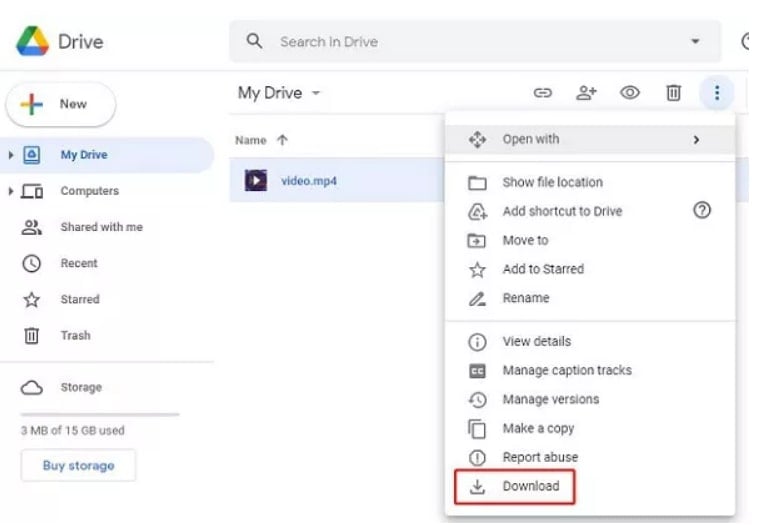
- Après le téléchargement, utilisez l’une des options suivantes pour transférer vers l’iPhone :
- AirDrop (Mac) pour un transfert direct vers Photos.
- L’application Fichiers + iCloud Drive pour synchroniser.
- iTunes/Finder si vous préférez une synchronisation locale.
Méthode 5 : Transférer les vidéos via iTunes (ou Finder sur macOS Catalina et ultérieur)
- Importez la vidéo dans iTunes (ou ajoutez-la à la bibliothèque multimédia si vous utilisez Finder sur macOS récent).
- Connectez l’iPhone à l’ordinateur via câble USB.
- Dans iTunes/Finder, sélectionnez l’appareil, puis la section Films/Films et cochez l’option de synchronisation appropriée.
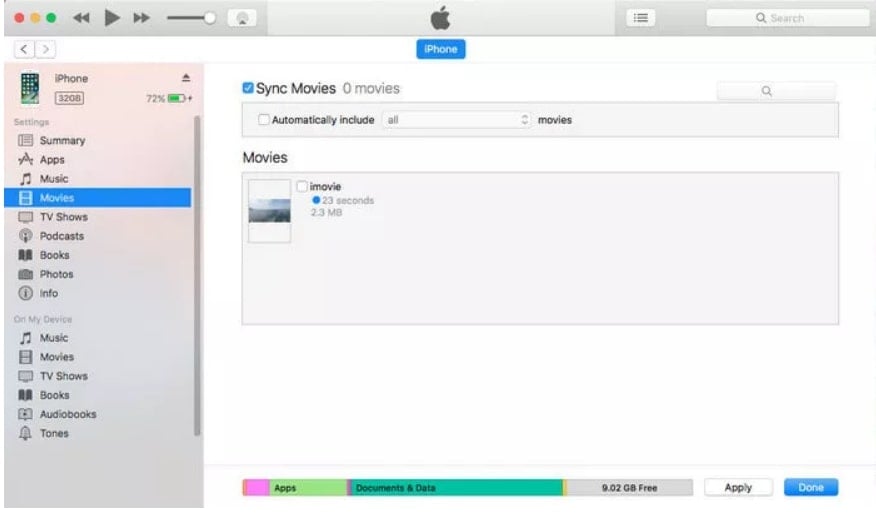
- Appliquez les changements pour lancer la synchronisation.
Limites
- iTunes peut réencoder ou modifier la façon dont la vidéo est classée. Préférez AirDrop ou l’app Fichiers si vous voulez garder l’original intact.
Dépannage et cas où ça échoue
- «Enregistrer la vidéo» n’apparaît pas : le fichier n’est peut‑être pas un format supporté ou c’est un fichier protégé. Solution : télécharger via PC puis convertir si nécessaire.
- Téléchargement interrompu ou incomplet : vérifiez l’espace libre et la connexion réseau.
- L’application Photos n’affiche pas la vidéo : redémarrez l’app Photos, vérifiez l’album “Vidéos” et les permissions d’accès (Réglages > Confidentialité > Photos).
- Lien partagé inaccessible : demandez au propriétaire d’activer l’accès en lecture ou de générer un lien public.
Important : ne donnez jamais vos identifiants Google à une application non vérifiée. Utilisez les mécanismes officiels de partage et l’authentification OAuth.
Checklist par rôle
Utilisateur iPhone
- Vérifier espace libre et Wi‑Fi.
- Installer Google Drive depuis l’App Store.
- Tester «Envoyer une copie» puis l’app Photos.
- Si échec, essayer AirDrop ou PC.
Propriétaire du fichier / Admin
- Vérifier permissions de partage.
- Fournir un lien en lecture ou un accès invité.
- Si gros fichiers, proposer un ZIP ou un lien de téléchargement direct.
Mini‑méthodologie rapide
- Identifier l’emplacement du fichier (Drive app / lien / PC).
- Choisir la méthode la plus simple (App Drive ou AirDrop si disponible).
- Transférer et vérifier l’intégrité (lecture complète de la vidéo).
- Documenter la méthode qui a fonctionné pour la réutiliser.
Arbre de décision (choisir la méthode)
flowchart LR
A[Vous avez l'app Google Drive sur iPhone ?] -->|Oui| B[La commande «Envoyer une copie» fonctionne ?]
A -->|Non| C[Installer l'app Google Drive]
B -->|Oui| D[Utiliser «Envoyer une copie»]
B -->|Non| E[Le lien est partageable ?]
E -->|Oui| F[Utiliser un raccourci iOS ou télécharger via lien]
E -->|Non| G[Télécharger sur PC puis AirDrop/iTunes]
C --> B
D --> H[Terminé]
F --> H
G --> HCritères d’acceptation (test cases rapides)
- La vidéo apparaît et se lit dans l’app Photos.
- La durée et la qualité sont conformes à l’original.
- Le fichier n’est pas corrompu (lecture complète sans artefacts majeurs).
- Les métadonnées (si nécessaires) sont préservées.
Glossaire (1 ligne chacun)
- Google Drive : service de stockage cloud de Google.
- Raccourcis (Shortcuts) : automatisations iOS qui peuvent télécharger ou transformer du contenu.
- AirDrop : technologie Apple pour partager fichiers en local entre appareils Apple.
FAQ
Q : Puis‑je télécharger une vidéo protégée par le propriétaire ?
R : Non, si le propriétaire a désactivé le téléchargement, vous ne pourrez pas l’enregistrer directement. Demandez un lien avec permission de téléchargement.
Q : Que faire si le format n’est pas lisible sur iPhone ?
R : Téléchargez la vidéo sur un ordinateur et convertissez‑la en .mp4 ou .mov avec un encodeur compatible (HandBrake, FFmpeg), puis transférez.
Conclusion
Vous avez plusieurs options pour enregistrer des vidéos de Google Drive sur iPhone : l’application Google Drive avec «Envoyer une copie», un raccourci iOS pour liens partagés, une alternative cloud comme Dropbox, ou le transfert via PC/Mac et iTunes/AirDrop. Testez la méthode la plus simple en premier et suivez la checklist si vous rencontrez un problème.
Résumé rapide : installez l’app Drive, essayez «Envoyer une copie», utilisez AirDrop ou un PC si nécessaire, et vérifiez la lecture après transfert.
Matériaux similaires

Installer et utiliser Podman sur Debian 11
Guide pratique : apt-pinning sur Debian

OptiScaler : activer FSR 4 dans n'importe quel jeu
Dansguardian + Squid NTLM sur Debian Etch

Corriger l'erreur d'installation Android sur SD
